In het progr Micr.Off. Powerpoint versie 2003, 2007 en 2010 een hyperlink aan een tekst of plaatje in een dia toevoegen
Regelmatig krijg ik via mijn blog de vraag gesteld, hoe men in een powerpoint de URL van een blog of website koppelt aan een plaatje of tekst in een dia, zodat wanneer de bezoeker op de tekst of het plaatje in de powerpoint voorstelling klikt, de blog of website opent.
In Micr. Off. Powerpoint versie 2003
Selecteer de tekst, button of plaatje waaraan u een link naar uw blog wenst toe te voegen.
Klik vervolgens bovenaan op Invoegen
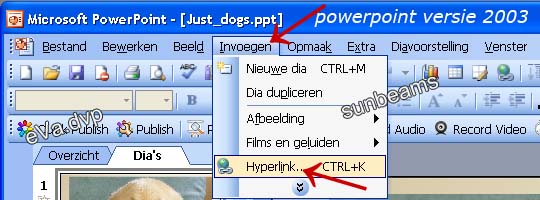
Klik in het uitrolmenu de optie Hyperlink aan
Het venster "Hyperlink invoegen" opent
Druk op de knop "Bestaand bestand of webpagina" indien deze niet geselecteerd staat
Plak in het vak bij Adres de URL (=het internetadres) van uw blog of website en klik vervolgens op OK
In Micr. Off. Powerpoint versie 2007
Ongeveer dezelfde werkwijze als hierboven.
Selecteer eerst de tekst, button of plaatje waaraan u een link naar uw blog wenst toe te voegen.
Klik bovenaan in het lint op het tabblad Invoegen
Druk vervolgens in de groep Koppelingen op Hyperlink.
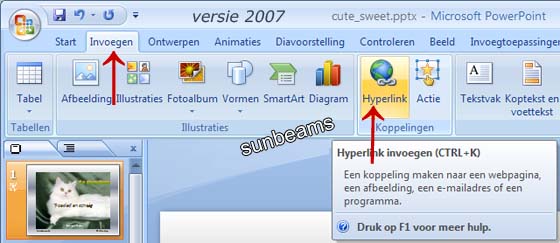
versie 2007
Het venster "Hyperlink Invoegen" opent
Selecteer de knop "Bestaand bestand of webpagina" indien deze niet geselecteerd staat
Plak in het vak bij Adres de URL (=het internetadres) van uw blog en klik vervolgens op OK
Een URL begint steeds met http://....
Een voorbeeld: De URL van mijn blog Powerpointcrea bij Seniorennet is: http://blog.seniorennet.be/powerpointcrea
In Micr. Off. Powerpoint versie 2010
Ongeveer dezelfde werkwijze als hierboven.
Selecteer eerst de tekst, button of plaatje waaraan u een link naar uw blog wenst toe te voegen.
Klik bovenaan in het lint op het tabblad Invoegen
Druk vervolgens in de groep Koppelingen op Hyperlink.
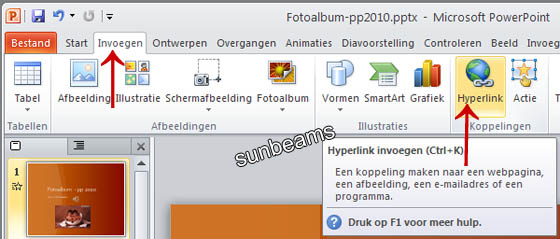
versie 2010
Het venster "Hyperlink Invoegen" opent
Selecteer de knop "Bestaand bestand of webpagina" indien deze niet geselecteerd staat
Plak in het vak bij Adres de URL (=het internetadres) van uw blog en klik vervolgens op OK
Een URL begint steeds met http://....
Een voorbeeld: De URL van mijn blog Powerpointcrea bij Wordpress is:
http://powerpointcrea.wordpress.com



